Виндовс Девице Манагер има посебан одељак Нетворк Адаптерс који приказује све мрежне адаптере инсталиране у систему. Најчешће је ово мрежна картица (ЛАН), Ви-Фи адаптер (ВЛАН), Блуетоотх уређаји и системски уређаји: ТАП-Виндовс адаптер, Мицрософт Виртуал Ви-Фи, Мицрософт Ви-Фи Дирецт, ВАН Минипорт, итд.
У овом чланку желим разговарати о тим адаптерима. За шта су одговорни и како раде. Које мрежне адаптере треба да има Виндовс Девице Манагер. Како да их додате и уклоните тамо. Зашто мрежни адаптери нису приказани у управитељу уређаја, нису избрисани, не раде, не видите Ви-Фи и Интернет. У истом менаџеру уређаја ови адаптери су често приказани са грешкама. На пример, "код 31". Дешава се да ускличник, стрелица у близини адаптера буде приказана или је икона прозирна. То значи да овај уређај има грешке, не ради правилно или је онемогућен.
Мој одељак „Мрежни адаптери“ у програму Девице Манагер изгледа овако (у Виндовс-у 10):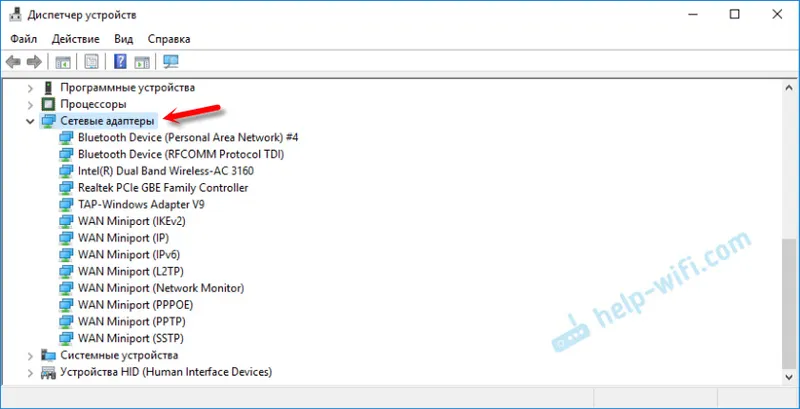
Ово је на лаптопу, у који су поред мрежне картице повезани Ви-Фи и Блуетоотх модул. На пример, на обичном личном рачунару или на лаптопу где драјвери за Ви-Фи и Блуетоотх нису инсталирани у овом одељку, може се приказати један адаптер - мрежна картица (имам овај породични контролер Реалтек ПЦИе ГБЕ). Будући да Виндовс готово увек аутоматски инсталира управљачки програм на мрежну картицу. А постоји у скоро свим системским јединицама и лаптопима. Мада, сада већ постоје многи лаптопи без мрежне картице.
Овисно о уређају (ПЦ, лаптоп, таблет), хардверу инсталираном у њему, управљачким програмима, поставкама итд., Број мрежних адаптера и њихова имена могу се разликовати - то је нормално. На пример: један лаптоп има Ви-Фи модул Куалцомм Атхерос (сама плоча), а други Интел.Везани чланак: Зашто у Девице Манагер-у нема мрежног адаптера.
Погледајмо поближе сваки адаптер и видимо о чему се ради и како ради. Размотрићу пример адаптера у свом лаптопу.
- Породични контролер Реалтек ПЦИе ГБЕ је мрежна картица (ЛАН) произвођача Реалтек (у мом случају). Потребно је да се повежете на Интернет помоћу мрежног кабла који се прикључује на Етхернет порт на лаптопу или рачунару. Назив обично садржи речи „ПЦИ-Е“ или „Етхернет“. Најпопуларнији произвођачи ових контролера су Реалтек, Куалцомм Атхерос, Интел. Ако овај адаптер није у програму за управљање уређајима, онда није инсталиран (или покварен) или је управљачки програм није инсталиран. Прочитајте више о овоме овде: који драјвер је потребан за мрежну картицу (Етхернет контролер).
- Дуал Банд Вирелесс-АЦ 3160 Интел (Р) је Ви-Фи адаптер. Кроз њу се повезујемо на Ви-Фи мреже. На лаптопима се обично уграђује. А на рачунару морате да купите и повежете УСБ или ПЦИ адаптер. Ако имате стационарни рачунар, погледајте чланак о томе како да одаберете Ви-Фи адаптер за свој рачунар. Речи помоћу којих можете идентификовати Ви-Фи адаптер: „ВЛАН“, „Вирелесс“, „АЦ“, „Дуал Банд“, „802.11“. Произвођачи могу бити различити: Интел, Атхерос, Броадцом. Ако у управитељу уређаја немате такав адаптер, тада није повезан / покретач је покварен / није инсталиран. Веома често је проблем са возачима. Стога вам чланак може бити користан: како инсталирати управљачке програме на Ви-Фи адаптер у Виндовс 7.
- Блуетоотх уређај (лична мрежа) - ови адаптери нису одговорни за рад Блуетоотх-а, већ за организовање локалне мреже путем Блуетоотх-а, кроз различите протоколе. Може их бити неколико. Ако нема таквих адаптера, немате повезани Блуетоотх адаптер, није конфигурисан или нисте конфигурисали такву мрежу. Може вам добро доћи: како укључити Блуетоотх на лаптопу.
- ТАП-Виндовс Адаптер В9 је Виндовс виртуелни мрежни адаптер. Може се користити за различите задатке. Врло често се дешава након постављања ВПН-а, инсталирања програма који мењају мрежне поставке.
- ВАН Минипорт су системски адаптери које Виндовс треба да повеже на Интернет преко различитих протокола (ППТП, ПППоЕ, Л2ТП, итд.).
Погледајте снимак екрана:
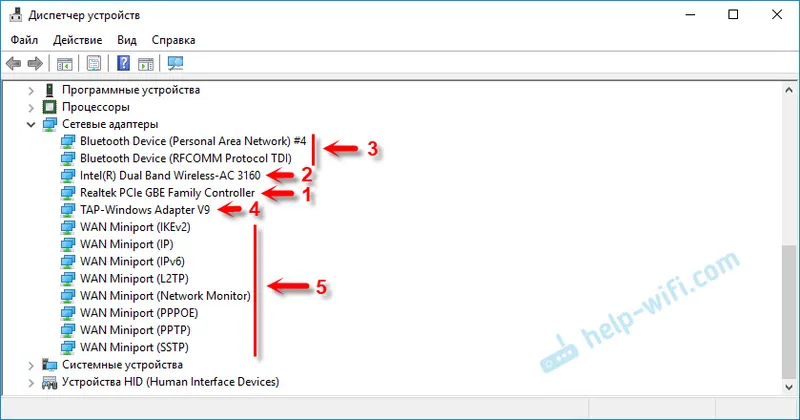
Такође може да прикаже „Виртуални Ви-Фи Дирецт адаптер (Мицрософт)“, „Виртуелни адаптер за мрежу са хостом (Мицрософт)“, „Мрежни адаптер са исправљањем језгре (Мицрософт)“. Све су то системски адаптери који су потребни за функционирање одређених функција. Најчешће је ово функција дистрибуције Ви-Фи-ја преко командне линије или мобилних врућих тачака у Виндовс-у 10.
Како могу да управљам мрежним адаптерима у систему Виндовс?
Можете да кликнете на „Прикажи“ и потврдите поље поред „Прикажи скривене уређаје“. Након тога појавит ће се сви онемогућени адаптери који су претходно повезани и конфигурирани.

Ако икона у близини адаптера није светла, али је прозирна, тада је онемогућена и не може се користити. Ако поред иконе постоји икона у облику стрелице, то значи да је адаптер једноставно искључен. Да би почео са радом, морамо да га омогућимо (Укључи уређај).
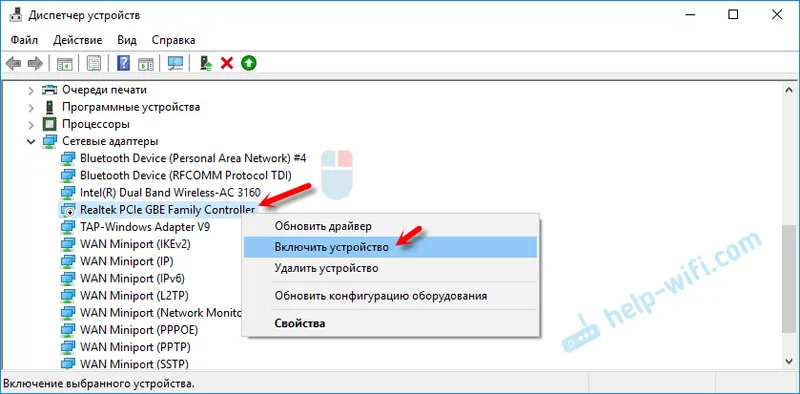
Поред адаптера може бити и жути ускличник. То значи да адаптер не ради правилно. Кликните десним тастером миша на њу и изаберите Својства. Приказаће се „Статус уређаја“. Можда постоји порука о грешци и код грешке помоћу којег се може наћи решење.
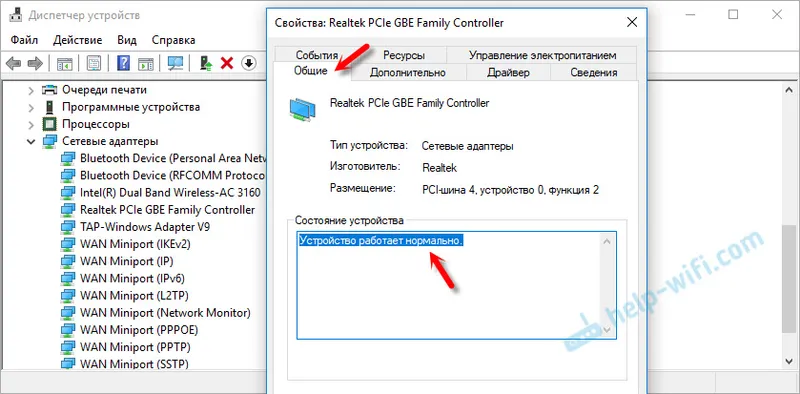
Десним кликом на адаптер можете ажурирати његов управљачки програм, искључити га или уклонити из система. А такође отворите својства (као што сам показао горе) и промените потребне параметре на одговарајућим картицама.
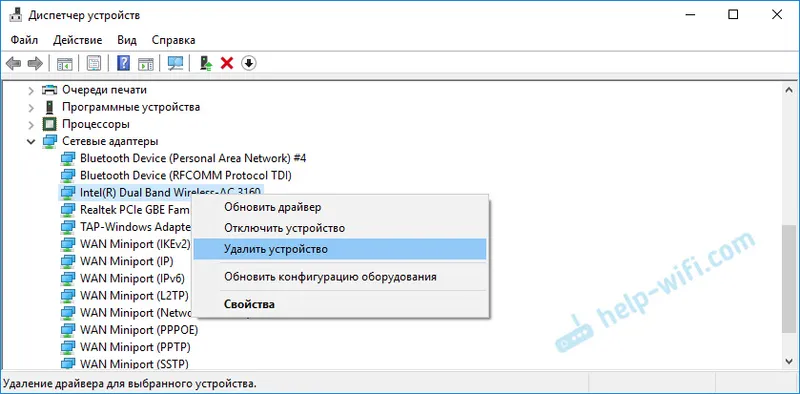
Мислим да нема смисла разматрати сва својства и параметре сваког адаптера, а наравно да ће бити различити.
Управитељ уређаја приказује како физичке адаптере (мрежна картица, Ви-Фи модул / адаптер), тако и виртуелне адаптере и друге компоненте које Виндовс треба да би покренуо различите функције.
Можете отворити опције за сваки адаптер, онеспособити га, уклонити га, ажурирати управљачки програм, видети статус, грешке итд. Ово је оно што сам желео да покажем у овом чланку. Ако и даље имате било каквих питања, поставите их у коментарима.


